I den här guiden kommer vi att utforska varför .xps-filer inte öppnas på din Microsoft Windows 10-dator och vilka felsökningsmetoder du kan använda för att åtgärda problemet.
Fix Windows 10 kommer inte att öppna XPS-filer
1. Se till att XPS Viewer är aktivt
För att öppna .xps-filer måste du se till att XPS Viewer-appen är installerad på din enhet.
Det snabbaste sättet att göra det är att starta kommandotolken som admin och ange detta kommando: dism /Online /Add-Capability /CapabilityName: XPS.Viewer.
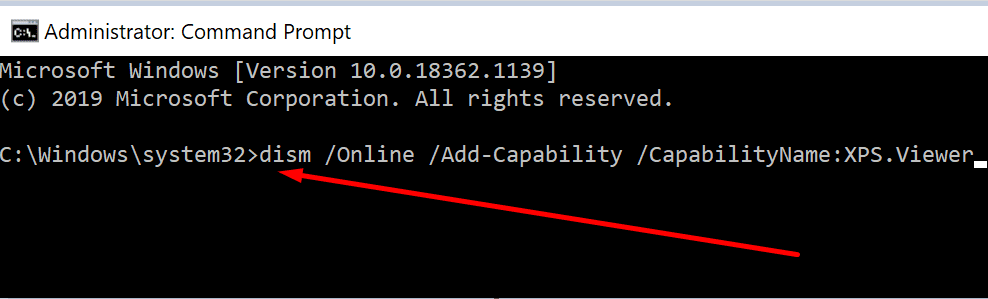
Detta kommando lägger automatiskt till XPS Viewer till din dator.
2. Använd en alternativ metod för att starta XPS Viewer
Det finns flera metoder du kan använda för att öppna XPS Viewer på din dator. Om en metod misslyckades med att öppna programmet, gå till nästa.
Kanske är det något fel på en viss väg. Att använda en alternativ sökväg för att öppna XPS Viewer bör fungera.
Hur man öppnar XPS Viewer på Windows 10
1. Gå till Windows sökfält, skriv xps och dubbelklicka på XPS Viewer för att starta verktyget.
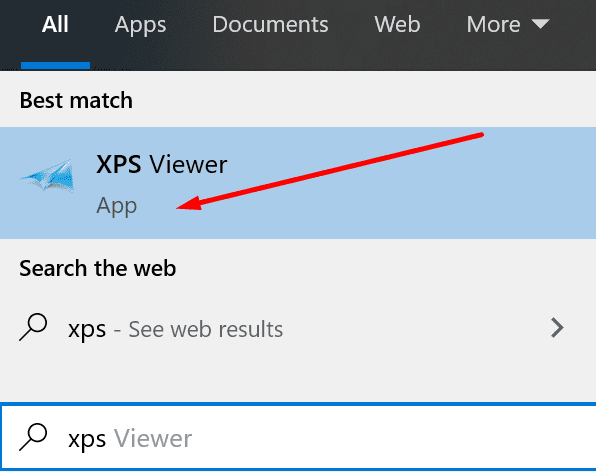
2. Starta ett nytt Kör-fönster genom att trycka på Windows- och R-tangenterna och enter xpsrchvw. Tryck på Enter för att starta programmet.
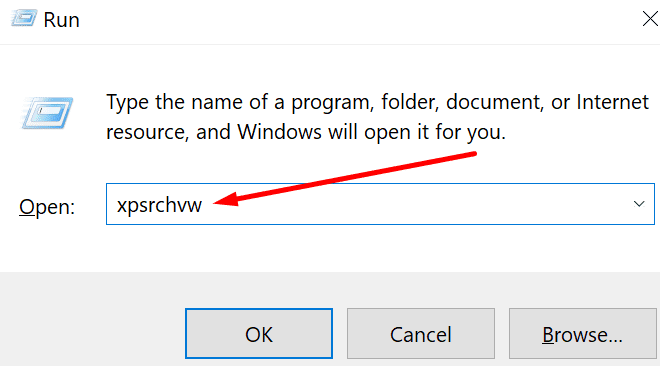
3. Starta kommandotolken eller Powershell som admin, ange xpsrchvw kommandot och tryck sedan på Enter.
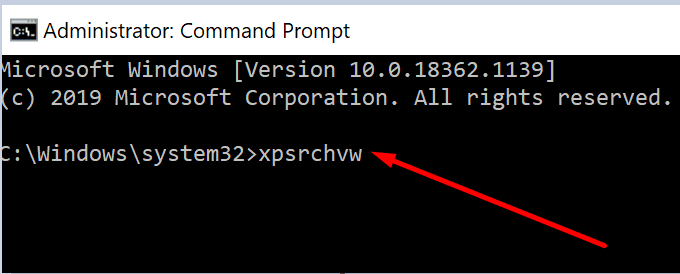
När du har startat XPS Viewer, gå till Arkiv → Öppna och försök öppna filen direkt från programmet.
3. Använd verktyget System File Checker
Om vissa appar eller systemfiler skadades kommer detta att bryta vissa systemfunktioner och funktioner.
Det snabbaste sättet att lösa det här problemet är att köra en genomsökning av systemfilsgranskaren.
För att göra detta, starta Kommandotolken som admin och skriv in sfc /scannow kommando. Tryck på Enter för att köra kommandot.

4. Ställ in XPS Viewer som ditt standardprogram
Du kan också öppna och visa .xps-filer i din webbläsare. Faktum är att om du inte kan öppna .xps-filer kan det bero på att flera program (mest troligt din webbläsare) försöker öppna samma fil samtidigt.
För att undvika sådana problem, ställ in XPS Viewer som ditt standardprogram för att visa och läsa .xps-filer.
- Klicka på startknappen, skriv standardprogram och dubbelklicka på Standardappar
- Gå till Välj appar efter filtyp
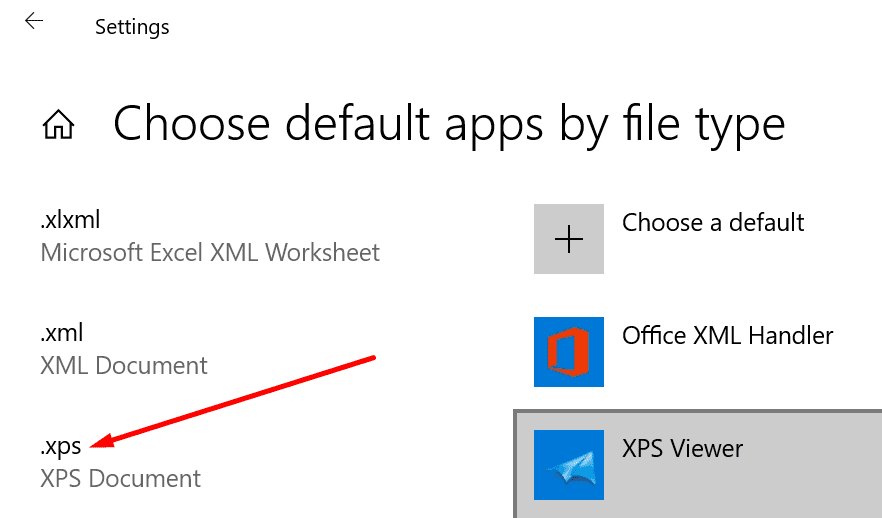
- Sök efter .xps-filtypen och välj den
- Välj XPS Viewer för att ställa in det som standardprogram för att öppna .xps-filer
- Spara ändringarna och kontrollera om problemet är borta.
5. Konvertera XPS till PDF
Om ingenting fungerade och du verkligen behöver öppna den problematiska XPS-filen, försök konvertera den till PDF.
Du kan använda en online-XPS till PDF-konverterare om du inte är orolig för integritetsproblem. Men om dokumentet innehåller personliga eller känsliga uppgifter och du vill undvika huvudvärk, använd en fristående programvara som du kan installera på din dator.
Till exempel kan du använda XPS-till-PDF-omvandlare från Microsoft Store.
Vi hoppas att du nu kan öppna dina XPS-filer på Windows 10. Låt oss veta om du lyckades fixa det här problemet i kommentarerna nedan.